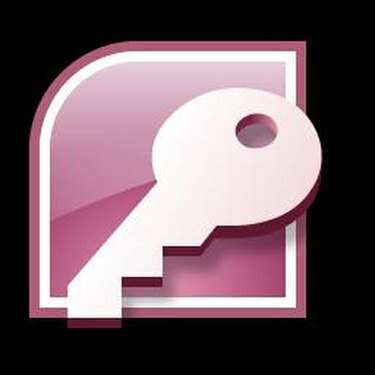
Microsoft Access는 Microsoft Office 제품군에 포함된 데이터베이스 프로그램입니다. 대부분의 다른 Office 프로그램만큼 직관적이고 사용자 친화적이지는 않지만 Access는 데이터베이스를 만들고 데이터를 추출하는 강력한 기능을 제공합니다. 몇 가지 기본 단계를 배우면 데이터베이스, 테이블, 보고서, 양식 및 쿼리를 만들기 시작할 수 있습니다. 프로그램에 익숙해지면 편지 병합 만들기 등과 같은 고급 기술을 배울 수 있습니다.
1 단계
데이터베이스를 생성합니다. Access를 시작하고 "파일" 메뉴 또는 "오피스 버튼"에서 "새로 만들기"를 클릭합니다. "내 컴퓨터에서"를 클릭하십시오. 유형을 선택하십시오 원하는 데이터베이스를 선택하고 "확인"을 클릭합니다. 데이터베이스 이름을 입력하고 "만들기"를 클릭합니다. 데이터베이스 마법사는 시작.
오늘의 비디오
2 단계
Access 데이터베이스에 테이블을 추가합니다. 데이터베이스 보기에서 "개체" 아래의 "테이블"을 선택합니다. 데이터베이스 창 도구 모음에서 "새로 만들기"를 선택한 다음 "테이블 마법사" 버튼을 두 번 클릭합니다. 테이블 마법사의 지시에 따라 원하는 테이블 유형을 생성하십시오.
3단계
테이블 간의 관계를 만듭니다. 데이터베이스 보기에서 "개체" 아래의 "데이터베이스 다이어그램"을 선택합니다. 원하는 다이어그램을 클릭한 다음 "설계." 행 선택기를 사용하여 연관시킬 테이블 컬럼을 선택한 후 관련 컬럼으로 드래그 테이블. "관계 만들기" 대화 상자가 열립니다. "확인"을 클릭하여 확인합니다.
4단계
양식을 사용하여 데이터베이스에 데이터를 입력합니다. 데이터베이스 메뉴의 "양식" 탭으로 이동하거나 도구 모음에서 "양식"을 클릭합니다. "마법사를 사용하여 양식 만들기"를 선택하고 이중 화살표 버튼을 사용하여 필드를 선택합니다. "다음"을 클릭하십시오. 원하는 레이아웃을 선택하고 "다음"을 다시 클릭하십시오. 스타일을 선택하고 "다음"을 클릭한 다음 양식 이름을 입력합니다. "마침"을 클릭하고 데이터 입력을 시작합니다.
5단계
데이터베이스에서 정보를 추출하는 쿼리를 만듭니다. 도구 모음에서 "쿼리"를 선택하거나 "쿼리" 탭으로 이동합니다. "마법사를 사용하여 쿼리 만들기"를 두 번 클릭합니다. 쿼리 마법사가 열립니다. 테이블을 선택하고 쿼리 결과에 대해 원하는 필드를 선택한 후 "다음"을 클릭합니다. "모든 필드 표시" 또는 "요약"을 선택하고 "다음"을 다시 클릭합니다. 쿼리 이름을 입력하고 "마침"을 클릭합니다.



